
De pictogrammen voor uw bestanden en programma's worden opgeslagen in een cache, zodat Windows ze snel kan weergeven in plaats van ze elke keer uit bronbestanden te moeten laden. Als je ooit hebt gemerkt dat Windows Verkenner pictogrammen langzaam laadt, vooral wanneer je de computer voor het eerst opstart of een map met veel bestanden opent, kan het helpen om de grootte van de pictogramcache te vergroten. Hier is hoe je het doet met een simpele register-hack.
VERWANT: Hoe u een gebroken pictogramcache opnieuw opbouwt in Windows 10
Als u merkt dat pictogrammen niet correct of helemaal niet worden weergegeven, zou uw eerste stap moeten zijn het opnieuw opbouwen van de pictogramcache (in Windows 10) of het miniatuurcache (in Windows 7 en 8). Dat proces komt in feite neer op het vinden en verwijderen van het cachebestand, zodat Windows het bij de volgende herstart opnieuw opbouwt. U kunt het zelfs eerst proberen als langzaam ladende pictogrammen uw enige probleem zijn. Als dat u niet helpt, bekijk dan deze stappen om de cachegrootte van het pictogram te vergroten. Deze stappen werken in Windows 7, 8 en 10.
Wijzig de grootte van de pictogramcache door het register handmatig te bewerken
Om de cachegrootte van het pictogram te wijzigen voor elke Windows-pc met Windows 7 of hoger, hoeft u slechts één instelling in het Windows-register aan te passen.
VERWANT: Leren omgaan met de Register-editor als een professional
Standaardwaarschuwing: Register-editor is een krachtig hulpmiddel en misbruik ervan kan uw systeem onstabiel of zelfs onbruikbaar maken. Dit is een vrij eenvoudige hack en zolang je je aan de instructies houdt, zou je geen problemen moeten hebben. Dat gezegd hebbende, als je er nog nooit mee hebt gewerkt, overweeg dan om erover te lezen hoe u de Register-editor gebruikt voordat je begint. En zeker maak een back-up van het register (en jouw computer !) voordat u wijzigingen aanbrengt.
Open de Register-editor door op Start te drukken en 'regedit' te typen. Druk op Enter om de Register-editor te openen en geef toestemming om wijzigingen aan te brengen op uw pc.
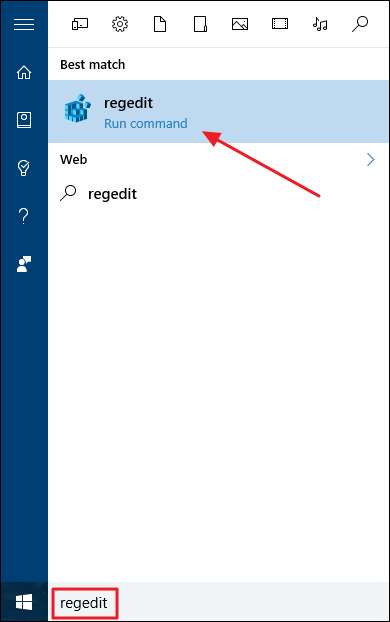
Gebruik in de Register-editor de linkerzijbalk om naar de volgende sleutel te navigeren:
HKEY_LOCAL_MACHINE \ SOFTWARE \ Microsoft \ Windows \ CurrentVersion \ Explorer
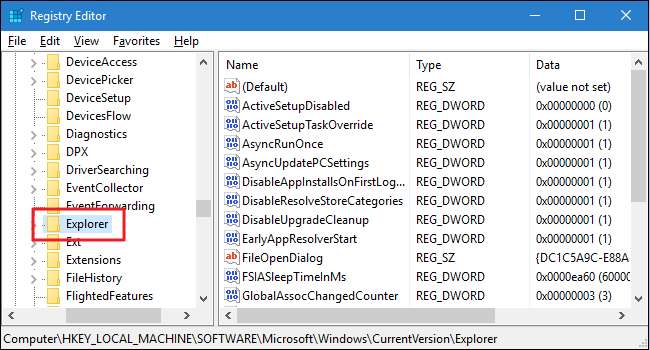
Vervolgens ga je een nieuwe waarde creëren in die map. Klik met de rechtermuisknop op de Explorer-map en selecteer Nieuw> Stringwaarde. Noem de nieuwe waarde Max Cached Icons.
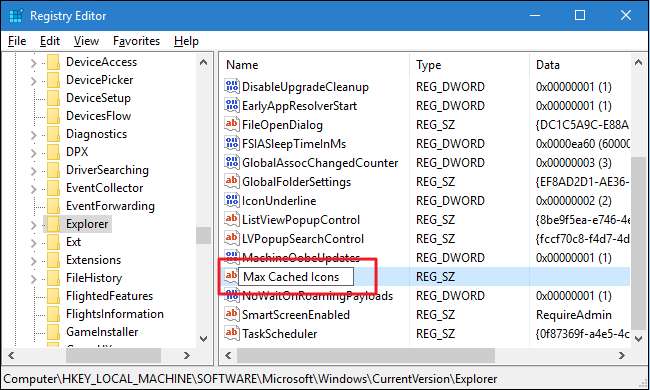
Nu ga je die nieuwe waarde veranderen. Dubbelklik op de nieuwe waarde "Max Cached Icons" die u hebt gemaakt om het venster Edit String te openen. Voer in het vak "Waardegegevens" een nieuwe waarde in voor de cachegrootte van het pictogram. Standaard is de cachegrootte van het pictogram 500 KB. Je kunt het vrijwel instellen op wat je maar wilt. We hebben geconstateerd dat u na ongeveer 4096 (4 MB) het punt van afnemende rendementen passeert, dus we raden aan om dit in te stellen op 4096 en dit later aan te passen als dat nodig is. Klik op OK als u klaar bent.
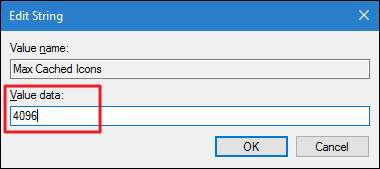
U kunt nu de Register-editor sluiten. U moet uw computer opnieuw opstarten om de wijzigingen door te voeren en om te zien of uw pictogrammen sneller worden geladen. En als u een andere cachegrootte van het pictogram wilt proberen, volgt u deze stappen gewoon opnieuw. Als u terug wilt naar de standaardinstelling, kunt u de cachegrootte van het pictogram instellen op 500 of de door u gemaakte waarde voor "Max Cached Icons" verwijderen.
Download onze registerhacks met één klik

Als u zelf geen zin heeft om in het register te duiken, hebben we een aantal registerhacks gemaakt die u kunt gebruiken. De hack "Set Icon Cache Size to 4096 KB" stelt de icon cache size in op 4096 KB (4 MB). De hack "Herstel Icon Cache Size to 500 KB" herstelt het naar de standaard 500 KB. Beide hacks zijn opgenomen in het volgende ZIP-bestand. Dubbelklik op degene die u wilt gebruiken en klik door de prompts. Wanneer u de gewenste hack heeft toegepast, start u uw computer opnieuw op (of logt u uit en weer in).
Hacks voor grootte van pictogramcache wijzigen
VERWANT: Hoe u uw eigen Windows-registerhacks kunt maken
Deze hacks zijn eigenlijk gewoon de Explorer-sleutel, uitgekleed om alleen de Max Cached Icons-waarde op te nemen waarover we het in de vorige sectie hadden en vervolgens geëxporteerd naar een .REG-bestand. Als u een van de hacks uitvoert, wordt die waarde op het juiste aantal ingesteld. En als u het leuk vindt om met het register te spelen, is het de moeite waard om de tijd te nemen om het te leren hoe u uw eigen registerhacks kunt maken .
En dat is het. Als u last heeft gehad van langzaam ladende pictogrammen op uw Windows-pc, is het gebruik van deze vrij eenvoudige registerhack wellicht alles wat u nodig hebt om alles soepeler te laten verlopen.







